No, tällä viikolla olemme näyttäneet sinulle, miten säädä Finderia ja muuttaa joitakin käyttöliittymän tyyppisiä asioita, kaikki käyttämällä Mac OS X: n Terminal -sovelluksen voimaa, ikkuna Macin takaosaan. Tänään vietämme vähän aikaa Terminal -komentojen kanssa, jotta Macisi olisi hieman turvallisempi ja yksityisempi.
Poista vapaa kiintolevytila turvallisesti
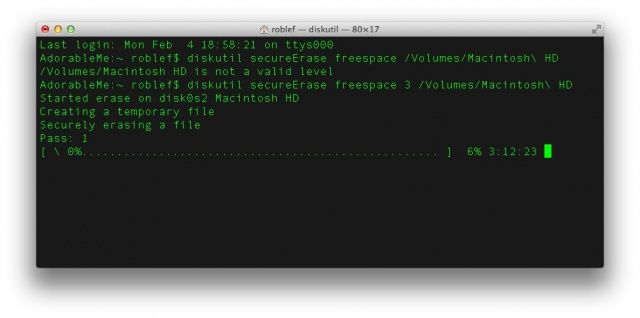
Kun poistat tiedostoja Macin kiintolevyltä, ne eivät todellakaan mene mihinkään. Poistetaan Macin kyky käyttää niitä millä tahansa toiminnallisella tavalla. Kun Macille laitetaan uusia tiedostoja, ne saattavat (tai eivät välttämättä) korvata joitain tai kaikkia vanhempia, jo roskakoriin tallennettuja tiedostoja. Jos haluat pitää tiedostosi yksityisinä, sinun kannattaa ehkä poistaa tiedostot turvallisesti roskakorista ja ehkä myös poistaa kaikki tiedostot Macin vapaasta tilasta.
Kirjoita tai liitä seuraava komento terminaaliin:
diskutil secureErase freespace 3/Volumes/kiintolevyn nimi
Korvaa "kiintolevyn nimi" kiintolevyn todellisella nimellä ja paina sitten enter. Saat edistymispalkin, ja jos sinulla on suuri asema, se vie jonkin aikaa, koska se korvaa jokaisen sektorin 35 kertaa, viisi kertaa niin paljon kuin Yhdysvaltain puolustusministeriö suosittelee, joten voit olettaa sen olevan turvallista poistettu. Tämä poistaa kaikki viipyvät tiedostot, jotka olet jo heittänyt pois Mac -tietokoneellasi, mutta et tehnyt sitä turvallisesti.
Palauta tietosuojatiedot Macissa
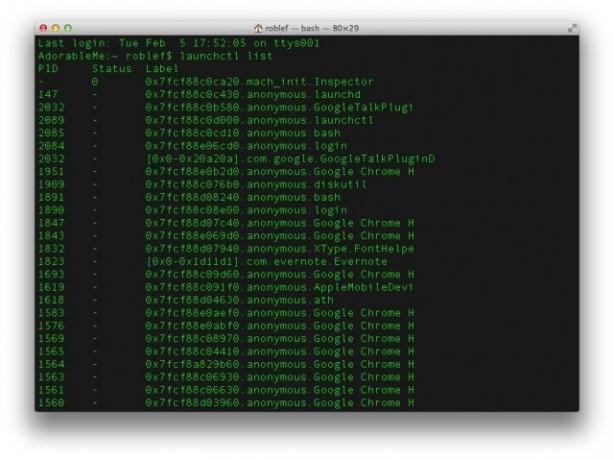
Me kaikki lisäämme uusia sovelluksia koko ajan, ja sosiaalisesti verkostoituneessa maailmassa on vaikea olla antamatta sovelluksille niiden suorittamiseen tarvittavia käyttöoikeuksia ja siirtymään sitten eteenpäin. Joskus saatat kuitenkin haluta vain peruuttaa kaikkien sovellusten pääsyn yksityisiin tietoihisi ja aloittaa alusta. OS X 10.8 Mountain Lionissa voit tehdä sen Terminalin avulla. Peruutat pääsyn tiettyihin tietopalveluihin kaikille sovelluksille, yksi datapalvelu kerrallaan. Joten jos haluat peruuttaa esimerkiksi Osoitekirjan käyttöoikeuden, sinun on syötettävä seuraava komento terminaaliin:
tccutil nollaa osoitekirja
Tämän pitäisi peruuttaa kaikki yhteystietojen käyttöoikeudet osoitekirjasta. Anna esimerkiksi seuraavat tiedot:
tccutil nollaa CoreLocationAgent
Saat täydellisen luettelon tämän tyyppisistä palveluista kirjoittamalla
launchctl -luettelo
terminaaliin. Järjestelmäasetukset -sovelluksessa on tietysti tietosuoja -asetusruutu, mutta tämä on hieman suorempi. Ja nörtti myös!
Aikakoneen varmuuskopioiden ajoittaminen uudelleen
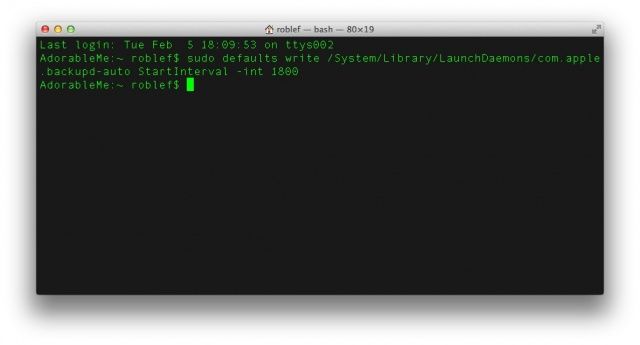
Kaikkien tietoturvasuunnitelmien ydin on käyttämäsi varmuuskopiointijärjestelmä. Mac OS X: n Time Machine -varmuuskopiot ovat fantastisia ja automaattisia, joten varmuuskopioidaan tavarasi lennossa joka tunti. Jos haluat kuitenkin muuttaa aikaväliä, jolloin se varmuuskopioi tavarasi, voit tehdä sen terminaalin kautta. Syötä seuraava komento Terminal -sovellukseesi.
sudo oletusasetukset kirjoittaa/Järjestelmä/Kirjasto/LaunchDaemons/com.apple.backupd -auto StartInterval -int 1800
Sinun on annettava järjestelmänvalvojan salasanasi tähän, kun kutsut pääkäyttäjän komentoa sudo. Lopussa oleva 1800 muuttaa Time Machine -varmuuskopiot 30 minuutin välein, koska se on sekuntien väli. Jos haluat muuttaa varmuuskopioinnin 15 minuutin välein, käytä 900 -kohtaa kyseisessä kohdassa. Jos haluat vaihtaa sen takaisin joka tunti, vaihda vain yllä olevan komennon 1800 arvoksi 3600.
Lähde: MacTuts
